| EXCEL基础:数据透视表(按月或月累计统计操作) | 您所在的位置:网站首页 › 工作统计表格月报表 › EXCEL基础:数据透视表(按月或月累计统计操作) |
EXCEL基础:数据透视表(按月或月累计统计操作)
|
【按月统计数据】: 本操作实现的是原始数据是以日为单位,统计使用的时候,需要以月份或者季度、年份的形式进行,可以使用数据透视表的【组合】功能来 实现,如下所示:
如下所示,将日期字段放在行区域,生成如下透视表,此时日期是以具体日期(具体到日)显示的。
也可以选择三个,加上年份,如下所示,为显示的结果: 【按月累计进行统计操作】: 继续上表的操作吗,如下所示,特别注意最后的汇总值那里,有两个销售量字段:
处理后的结果如下所示:
|
【本文地址】
公司简介
联系我们
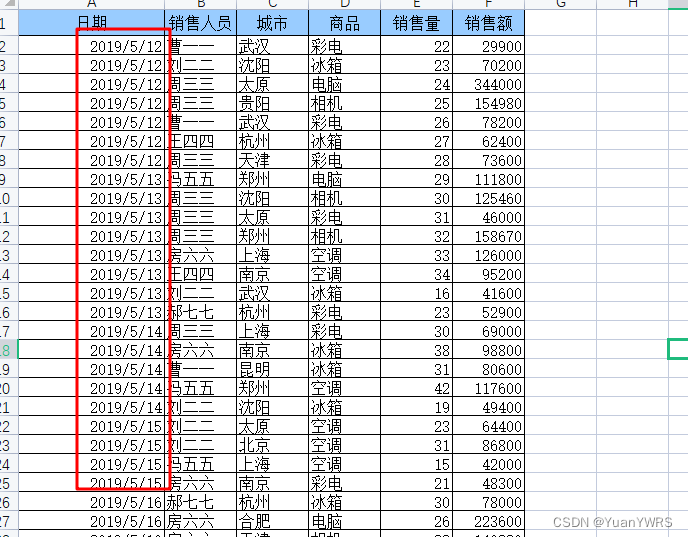
 选择日期中的某一个单元格,右键,找到【组合】,在【步长】里选择【月】,如下所示:
选择日期中的某一个单元格,右键,找到【组合】,在【步长】里选择【月】,如下所示: 如下为结果,是以月份进行统计数据的:
如下为结果,是以月份进行统计数据的: 【步长】里可以多选,选择【季度】、【月】,结果如下所示:
【步长】里可以多选,选择【季度】、【月】,结果如下所示: 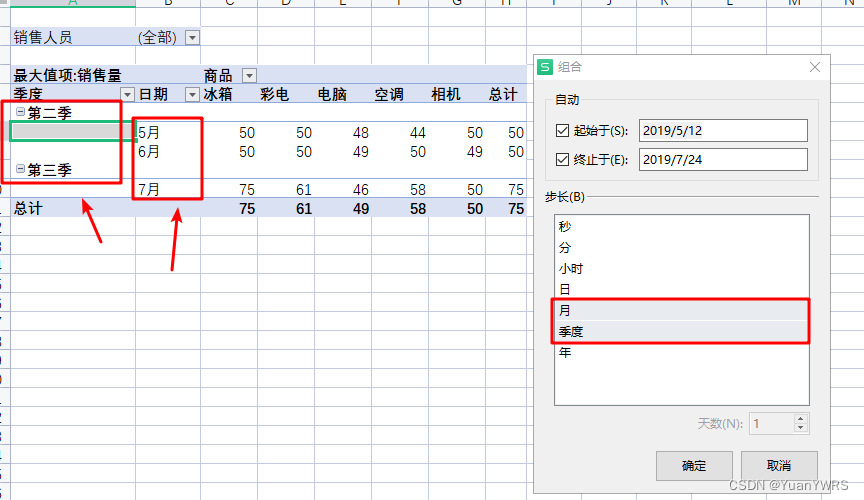

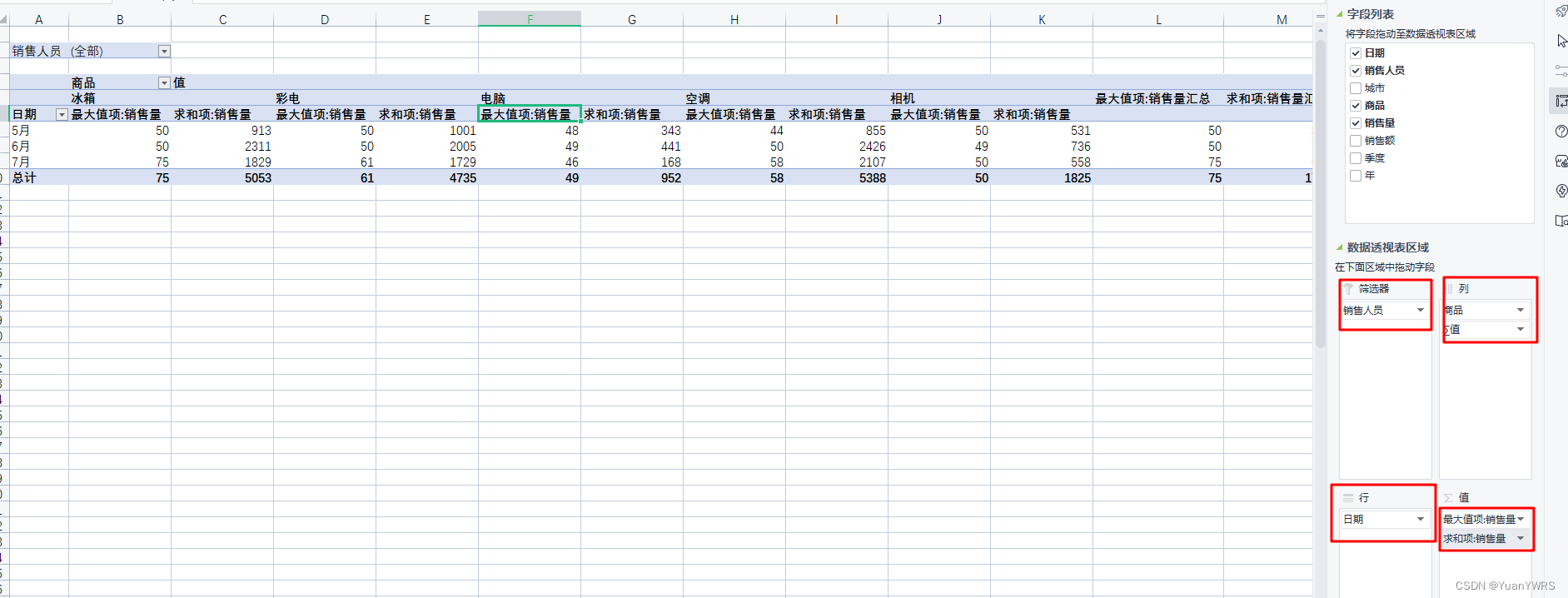 更改【值字段汇总方式】,如下所示:
更改【值字段汇总方式】,如下所示: 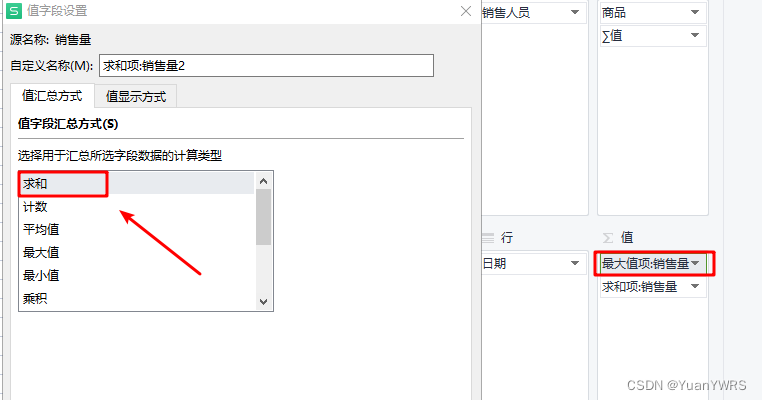 修改一下两个统计值的名称,如下所示,一个改成【单月数据】、一个改成【按月累计】。
修改一下两个统计值的名称,如下所示,一个改成【单月数据】、一个改成【按月累计】。
 选中【按月累计】下的某一个单元格,右键,找到【值显示方式】,找到【按某一字段汇总】,基本字段选中【日期】,确定。
选中【按月累计】下的某一个单元格,右键,找到【值显示方式】,找到【按某一字段汇总】,基本字段选中【日期】,确定。  查看结果如下,所有的按月累计已经更新:
查看结果如下,所有的按月累计已经更新: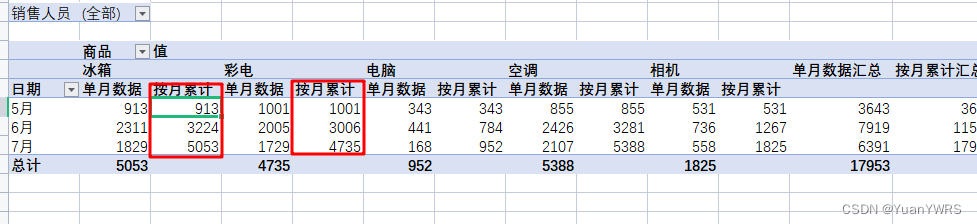 选中所有的数据表格,使用组合键【Ctrl+1】,弹出【单元格格式】,找到【对齐】下的【水平对齐】,使用【跨列居中】:
选中所有的数据表格,使用组合键【Ctrl+1】,弹出【单元格格式】,找到【对齐】下的【水平对齐】,使用【跨列居中】: 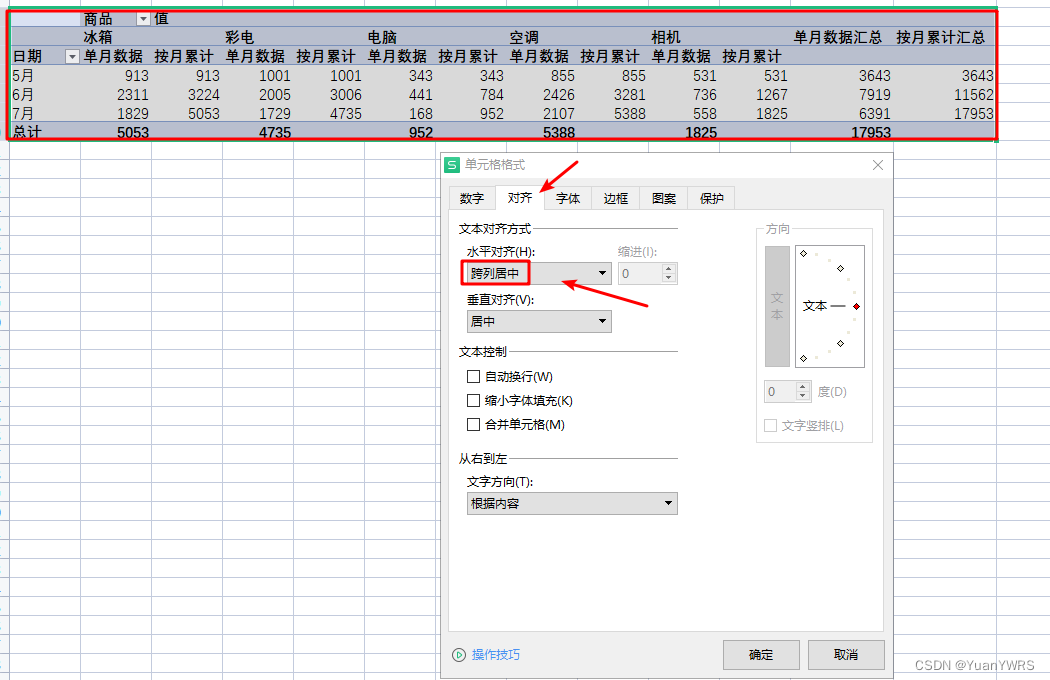 挑选合适的【表格样式】,输出即可。
挑选合适的【表格样式】,输出即可。